مسجل في: حلول إزالة قفل الشاشة
إذا كنت تبحث عن طرق فعالة وواعدة لمعرفة كيفية معرفة ما إذا كان iPhone مفتوحًا ، فأنت بالتأكيد قد هبطت في المكان الصحيح. ما عليك سوى تكييف أي من الأساليب المحددة وستعرف كيفية معرفة ما إذا كان iPhone مفتوحًا أم لا. اختر ما يناسبك واعثر عليه بنفسك.
الجزء 1: تحقق مما إذا كان جهاز iPhone الخاص بك غير مؤمن باستخدام الإعدادات
اتبع هذه الخطوات السهلة للتحقق مما إذا كان iPhone الخاص بك غير مقفل:
الخطوة الأولى: ابدأ بفتح إعدادات هاتفك وانقر على الهاتف الخلوي الموجود أعلى الشاشة ، وقد تتم كتابة هذا أيضًا كبيانات جوال إذا كنت تستخدم اللغة الإنجليزية في المملكة المتحدة.
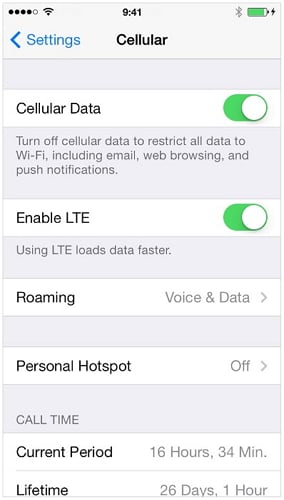
الخطوة 2. هنا سترى خيار "شبكة البيانات الخلوية". الآن ، إذا تم عرض هذا الخيار على هاتفك ، فهذا يعني ببساطة أنه غير مقفل وإلا يجب قفله.
ملاحظة: في حالات قليلة جدًا ، تسمح لك بطاقة sim التي يوفرها مزود الخدمة بتعديل APN ونتيجة لذلك لن تحصل على ضمان بشأن حالة هاتفك ، في هذه الحالة ، حاول استخدام طرق بديلة مذكورة أدناه واكتشف بالضبط إذا كان هاتفك مقفلاً أو غير مقفل.
الجزء 2: تحقق مما إذا كان جهاز iPhone الخاص بك غير مؤمن باستخدام بطاقة SIM أخرى
الخطوة 1: ابدأ بإيقاف تشغيل جهاز iPhone الخاص بك عن طريق الضغط مع الاستمرار على زر الطاقة الموجود إما في الجزء العلوي لجهاز iPhone 5 والسلسلة السفلية وعلى الجانب لـ iPhone 6 والإصدارات العليا
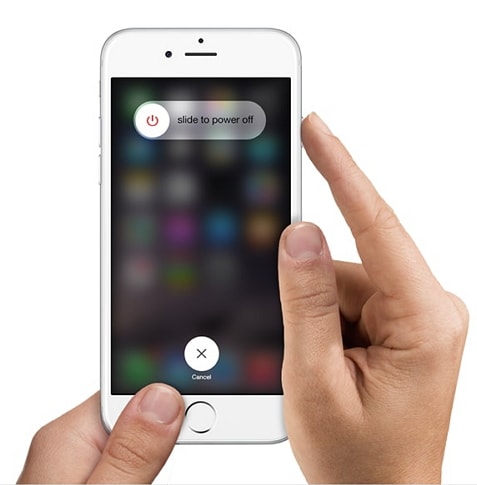

الخطوة 3: بعد ذلك ، تحتاج إلى وضع بطاقة SIM أخرى بالحجم المماثل الذي توفره شركة نقل مختلفة على الدرج ودفع الدرج للخلف في مكانه بحذر شديد
الخطوة 4: الآن ، قم بتشغيل جهاز iPhone الخاص بك عن طريق الضغط مع الاستمرار على زر التشغيل حتى يظهر شعار Apple واستمر في الانتظار حتى تظهر الشاشة الرئيسية.يرجى ملاحظة أنه سيتعين عليك إدخال رمز المرور الخاص بك للوصول إلى هاتفك وإجراء أي تغييرات
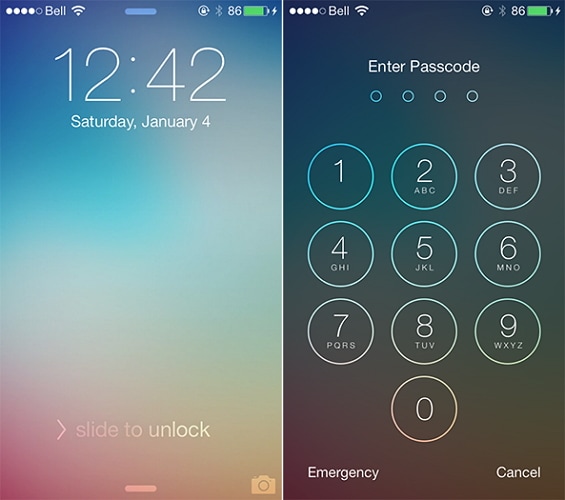
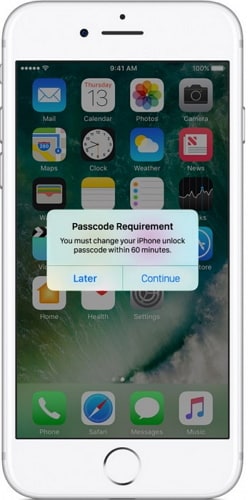
الخطوة 6: أخيرًا ، ما عليك سوى إجراء مكالمة على أي رقم من خلال النقر على "اتصال". إذا تلقيت رسالة مثل "لا يمكن إكمال المكالمة" أو "فشل الاتصال" حتى بالنسبة لجهة اتصال صحيحة ، فهذا يعني أن هاتفك مغلق أو في ظروف مشابهة ، فسيتم قفل جهاز iPhone الخاص بك. خلاف ذلك ، إذا مرت مكالمتك وسمحوا لك بإكمال هذه المكالمة ، فلا شك أن iPhone مفتوح.
الجزء 3: تحقق مما إذا كان iPhone الخاص بك غير مؤمن باستخدام الخدمات عبر الإنترنت
يمكنك استخدام Dr.Fone - ميزة فتح شريحة SIM للتحقق من حالة iPhone الخاص بك. يستخدم موقع الويب هذا برنامجًا يأخذ تفاصيل IMEI الخاصة بك ويؤكد ما إذا كان جهاز iPhone الخاص بك غير مقفل. إنه يوفر عملية سهلة من 3 خطوات تمنحك تقرير PDF مفصلاً عن هاتفك في بضع ثوانٍ. ستخبرك مجموعة أدوات Dr.Fone ما إذا كان جهاز iPhone الخاص بك غير مؤمّن ، أو مدرجًا في القائمة السوداء ، وإذا كان مقفلاً أي مشغل الشبكة هو قيد التشغيل ، وستكتشف أيضًا ما إذا تم تنشيط iCloud الخاص بك عليه.
يمكنك تجربة مجموعة الأدوات هذه مجانًا وإنشاء حساب لتشغيل العملية. المضي قدمًا ، ما عليك سوى إضافة المعلومات المتعلقة بحسابك لتسجيل الدخول والتي ستتضمن تفاصيلك مثل الاسم والبريد الإلكتروني وكلمة المرور وما إلى ذلك.
الخطوة 1: قم بزيارة موقع doctorim
الخطوة 2: يمكنك كتابة * # 06 # للحصول على رمز IMEI الخاص بك في غضون ثوانٍ على جهاز iPhone الخاص بك.
الخطوة 3: الآن اكتب رقم IMEI وتفاصيل أخرى على الشاشة كما هو موضح أدناه:
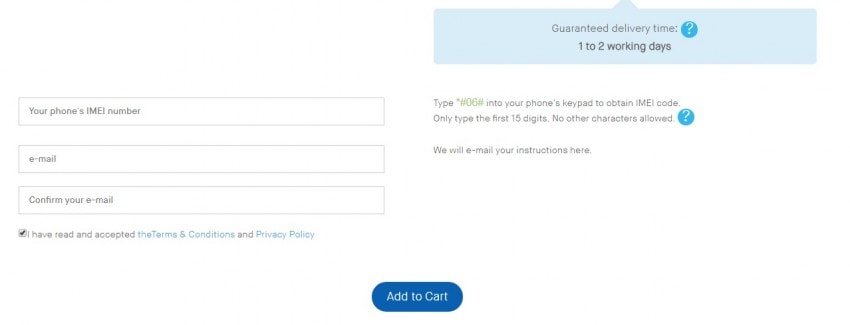
الخطوة 4: الآن في صندوق الوارد الخاص بك ، يجب أن تكون قد تلقيت بريدًا إلكترونيًا من Dr.Fone بعنوان "تنشيط حسابك". تحقق من البريد العشوائي إذا لم تحصل على هذا البريد حتى بعد الانتظار لبضع دقائق
الخطوة 5: هل يمكنك رؤية الرابط هنا؟ ما عليك سوى النقر فوق هذا الرابط وسيأخذك إلى الصفحة الرئيسية لـ Dr.Fone حيث تحتاج إلى إضافة رمز IMEI أو رقمك.
الخطوة 6: بالانتقال ، انقر فوق إعدادات iPhone الخاصة بك والتي يمكنك العثور عليها على شاشتك بأيقونات أخرى ، ثم انقر فوق "عام" بالقرب من أعلى الصفحة. ثم ، هنا مرة أخرى ، انقر فوق حول واستمر في النزول إلى أسفل الصفحة حتى ترى قسم IMEI. الآن ، إلى جانب عنوان IMEI ، يجب إعطاء رقم وهو رقم IMEI الخاص بك.
الخطوة 7: علاوة على ذلك ، عن طريق إدخال رقم IMEI الخاص بك في الحقل المحدد على الشاشة ، انقر فوق مربع "أنا لست روبوتًا" وتأكد من أنك لست روبوتًا من خلال التعرف على الصور التي يقدمونها للتأكد من هويتك والتحقق منها.
الخطوة 8: اضغط على "تحقق" الموجودة في الجانب الأيمن من مجال IMEI.
الخطوة 9: الآن انقر مرة أخرى على "Simlock and Warranty" الذي يمكنك العثور عليه بسهولة على الشاشة في الجانب الأيمن.
الخطوة 10: أخيرًا ، حدد التحقق من تفاصيل هاتف Apple. من خلال القيام بذلك ، ستنتقل إلى صفحة تعرض سطور النص التالية:
مفتوح: خطأ - في حالة قفل iPhone الخاص بك.
مفتوح: صحيح - إذا كان جهاز iPhone الخاص بك غير مقفل.
وهذا كل ما في الأمر. هذه الطريقة أطول نسبيًا من الطريقتين الأخريين ولكنها بالتأكيد توفر معلومات دقيقة وموثوقة.
الجزء 4: ماذا تفعل إذا تم قفل جهاز iPhone الخاص بك؟
باتباع الطرق المذكورة أعلاه ، إذا وجدت أن جهاز iPhone الخاص بك مقفلًا وترغب في إلغاء قفله للوصول إلى التطبيقات والمعلومات الأخرى ، فيمكنك تعديل أي من الطرق الثلاث الواردة أدناه وإلغاء قفل جهاز iPhone الخاص بك وأنت مرتاح في منزلك:
طريقة iTunes: تم تعطيل خدمة Find My iPhone وقمت مسبقًا بمزامنة هاتفك مع iTunes.
طريقة iCloud: استفد من ذلك ، إذا قمت بتسجيل الدخول إلى iCloud ولم يتم إلغاء تنشيط Find My iPhone على هاتفك.
طريقة وضع الاسترداد: استخدم هذه التقنية إذا لم تقم بمزامنة هاتفك أو الاتصال بـ iTunes ولا تستخدم iCloud.
نأمل أن تساعدك هذه المقالة في معرفة كيفية معرفة ما إذا كان iPhone مفتوحًا من خلال استخدام تقنيات مذهلة. سنعود قريبًا بمزيد من التحديثات حتى نستمتع بإلغاء القفل.
فك الأقفال
- 1 فك قفل هواتف Samsung
- 1.1 نسيت كلمة مرور Samsung
- 1.2 فك قفل Samsung
- 1.3 تجاوز قفل Samsung
- 1.4 مولدات أكواد لفك قفل Samsung مجاناً
- 1.5 كود لفك قفل Samsung
- 1.6 أكواد سرية لSamsung
- 1.7 رمز شخصي لفك قفل بطاقة Samsung
- 1.8 أكواد فك قفل Samsung مجانية
- 1.9 فك قفل سيم Samsung مجاناً
- 1.10 تطبيقات فك قفل سيم غالاكسي
- 1.11 فك قفل Samsung S5
- 1.12 فك قفل Galaxy S4
- 1.13 فك قفل Samsung S3
- 1.14 كود فك قفل Samsung S3
- 1.15 اختراق Samsung S3
- 1.16 فك قفل Samsung غالاكسي S3ٍ
- 1.17 فك قفل Samsung S2
- 1.18 فك قفل سيم Samsung S2
- 1.19 كود فك قفل Samsung s2 مجاناً
- 1.20 مولدات أكواد فك قفل Samsung
- 1.21 قفل بصمة أصابع Samsung
- 1.22 شاشة قفل Samsung
- 1.24 قفل تنشيط Samsung
- 1.25 فك قفل Samsung غالاكسي
- 1.26 كلمة مرور فك قفل Samsung
- 1.27 إعادة تعيين Samsung مقفل
- 1.28 قفل شاشة Samsung S8/S7/S6/S5
- 1.29 S6 مقفل ولا يمكن الوصول إليه
- 2. كلمة مرور/قفل LG
- 2.1 فك قفل هاتف LG
- 2.2 إعادة تعيين قفل LG
- 2.3 شاشة قفل LG
- 2.4 أدوات تجاوز كلمة مرور LG
- 2.5 رمز شخصي احتياطي لهاتف LG
- 2.6 كود إعادة تعيين شاشة قفل LG
- 2.7 تجاوز التحقق من غوغل
- 2.8 الوصول إلى LG مقفل
- 2.9 فك قفل LG بدون كلمة مرور
- 3. كلمة مرور/قفل Android
- 3.1 إشعارات شاشة القفل
- 3.2 قفل أندرويد الذكي
- 3.3 قفل النمط على أندرويد
- 3.4 تهكير كلمة مرور واي فاي أندرويد
- 3.5 إعادة تعيين كلمة مرور Gmail في Android
- 3.7 عرض كلمة مرور واي فاي
- 3.9 تعطيل شاشة القفل
- 3.10 تطبيقات قفل شاشة Android
- 3.12 تطبيقات فك قفل Samsung
- 3.13 فك قفل شاشة Android بدون حساب Google
- 3.14 البرامج المصغرة على شاشة Android
- 3.15 إعادة تعيين كلمة مرور Android
- 3.16 خلفية شاشة Android
- 3.17 فك قفل Android دون PIN
- 3.18 نسيت كلمة مرور شاشة Android
- 3.19 قفل بصمات الأصابع لAndroid
- 3.20 فك قفل هاتف أندرويد
- 3.21 إعدادات شاشة قفل Android
- 3.21 أداة فك قفل مودم هواوي
- 3.21 فك قفل بوتلودر هواوي
- 3.22 فك قفل Android بشاشة مكسورة
- 3.23 تجاوز قفل شاشة Android
- 3.24 إعادة تعيين هاتف Android مقفل
- 3.25 إزالة قفل النمط لAndroid
- 3.26 نسيت كلمة مرور هاتف Android
- 3.27 فك قفل نمط Android دون إعادة تعيين
- 3.28 شاشة قفل النمط
- 3.29 نسيت قفل النمط
- 3.30 شاشة قفل الإيماء
- 3.31 تطبيقات قفل ببصمة الأصابع
- 3.32 تجاوز قفل شاشة Android باستخدام مكالمات الطوارئ
- 3.33 إلغاء قفل مدير جهاز Android
- 3.34 تجاوز كلمة مرور Android بدون إعادة تعيين المصنع
- 3.35 سحب لفك قفل الشاشة
- 3.36 قفل التطبيقات ببصمة الاصابع